Win11 Security杀毒软件如何关闭_win11系统关闭Security杀毒软件的步骤
作者:98软件园小编 来源:98软件园 时间:2024-08-24 00:06:45
Security是win11系统中自带的一款杀毒软件,虽然可以保护电脑安全,但是许多人并不喜欢,所以就想要将其关闭,那么Win11 Security杀毒软件如何关闭呢?想知道的小伙伴们可以跟着小编一起来学习一下win11系统关闭Security杀毒软件的步骤。
操作方法如下:
1、点击win键,选择设置。
2、然后打开安全防护中心。
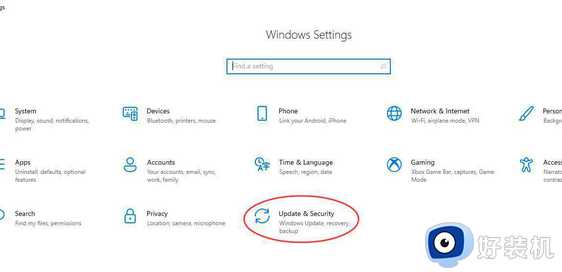
3、再左侧选择病毒防护中心。
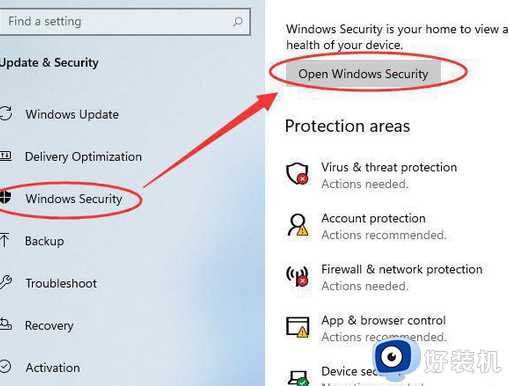
4、然后选择管理设置。
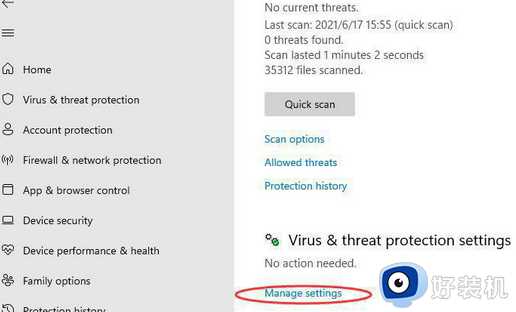
5、将所有的防护都关闭。
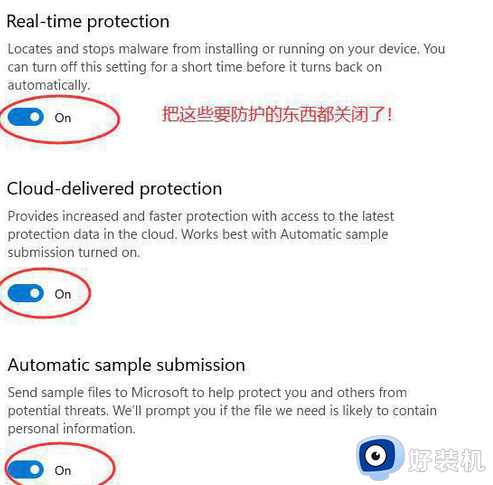
6、在这些防护中也是点击进去关闭。
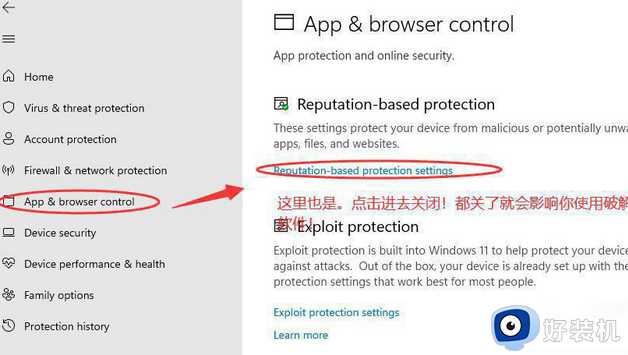
通过上面的方法就可以将win11系统中的Security杀毒软件关闭掉了,是不是挺简单呢,如果你也有需要的话,不妨学习上面的方法来进行关闭吧。
相关阅读
- 鬼灭之刃手游日服上线了?!
- 上古卷轴5 全屏(上古卷轴5 全屏:如何开启全屏模式?)
- 使命召唤10幽灵(如何打败使命召唤10幽灵中的BOSS?)
- 电脑提示GeForce Experience遇到错误且必须关闭什么原因_电脑提示GeForce Experience遇到错误且必须关闭处理方法
- 三国群英传6 秘籍(三国群英传6 秘籍如何获取?)
- 一本到高清视频观看(一本本在线播放)
- 移动硬盘哒哒响怎么办_移动硬盘哒哒响找不到硬盘解决方法
- win10怎么彻底退出安全模式_win10系统彻底退出安全模式的方法
- 电脑链接不上打印机怎么回事_打印机连接不上电脑的解决方案
- 免费安全软件(如何保障玩游戏的电脑安全?免费安全软件有哪些?)








































